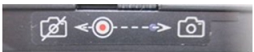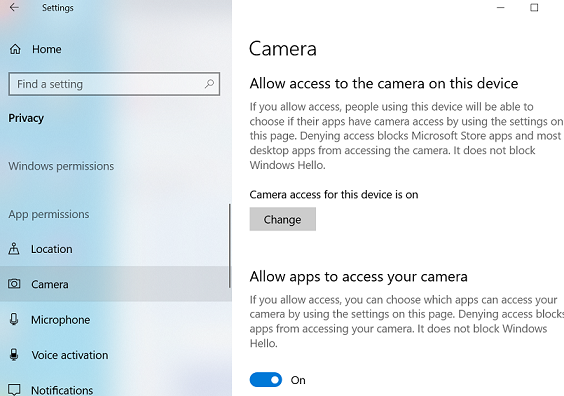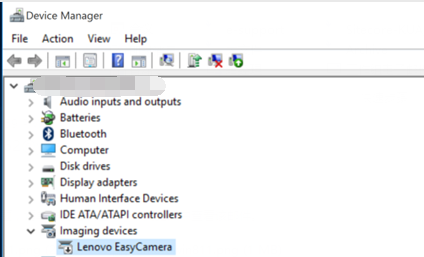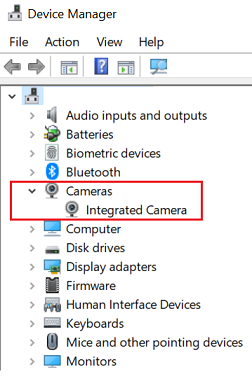Windows 11 Pro ISO文件在哪下载最新版?如何下载原装纯净版Win11 ?点击进入 持续更新!
未检测到网络摄像头或无法将其打开。尝试使用其他应用程序来确定是否存在硬件问题。不同的应用程序包括Skype,Line,Facebook Messenger等。
注意:
- 如果摄像机间歇性问题(视频挂起),请检查安全性,防病毒程序或防火墙程序的兼容性问题。
- 如果视频外观粗糙,请尝试增加房间的光线量。
- 尝试重新引导(关闭电源并重新打开计算机电源)。
适用品牌
- IdeaPad
- ThinkPad
操作系统
- Windows 8.1
- Windows 10
解
第一步:确认PC内置摄像头
如果有内置摄像头,则该设备通常安装在LCD面板的顶部。
第二步:确保相机滑块处于打开状态

第三步:检查保护密封
如果图像模糊,则保护贴纸可能仍覆盖相机。
第四步:按功能键打开相机
尝试
尝试在Windows 10中测试相机,请参阅在Windows 10中打开相机。
第五步:确认隐私设置(允许访问)
- 在Windows 10中,打开设置->隐私->相机。在网络摄像头上滑动或配置为允许这些应用使用我的网络摄像头。
- 在Windows 8.1中,通过桌面打开超级按钮栏,然后单击设置选项。单击PC信息或更改PC设置->隐私->网络摄像头。在网络摄像头上滑动或配置为允许这些应用使用我的网络摄像头。
还可以在Lenovo Vantage中检查隐私设置(如果已安装)。
- 在Vantage仪表板中,导航到页面顶部的菜单。转到设备部分,然后选择我的设备设置。
- 在“我的设备设置”页面上,导航至“显示和相机”部分。
- 向下滚动到“相机设置”部分。相机隐私模式应该有一个切换。
- 如果切换开关为绿色并显示为,请单击以关闭。的颜色应该是灰色和显示关断时设置为禁用。
- 如果可行,则应在“相机”空间中显示一个图像,表明该网络摄像头不再处于“隐私模式”下。
第六步:检查相机是否在设备管理器中被正确识别
- 打开设备管理器。导航至“成像设备”。
- 如果没有成像设备,则没有配置相机调制解调器,或者可能是相机硬件故障。
- 黄色的感叹号表示相机驱动程序未正确安装或已过期。右键单击并选择卸载。然后,右键单击“成像设备”,然后选择“扫描硬件更改”。
- 如果黄色感叹号仍然存在,请转到https://support.lenovo.com搜索产品名称,并找到要安装和更新的相应相机驱动程序。对于某些型号,没有单独的相机驱动程序。而是安装Windows收件箱驱动程序。
- 搜索产品名称,例如ThinkPad T480s,然后打开相应的产品页面。导航到“驱动程序和软件”选项卡,然后按“操作系统/组件”进行过滤,或者搜索“相机”。然后下载并安装正确的相机驱动程序。
注意:您也可以运行Lenovo Vantage来更新驱动程序,请参阅Lenovo Vantage:使用PC变得更加容易。
第七步:在设备管理器中检查是否禁用了相机
- 在“成像设备”或“相机”下,将显示相机。如果显示向下箭头,则表明相机设备已禁用。右键单击摄像机以选择“启用”。
注意:某些摄像机显示在“摄像机”和“集成摄像机”下。
有关其他故障排除步骤,请参阅“相机在Windows 10中不起作用”。